Kako odpraviti napako RegIdleBackup (08.17.25)
Register je Windowsova hierarhična baza podatkov, v kateri so shranjene nizko nastavitve operacijskega sistema in aplikacij vašega računalnika. Datoteke registra so ključne za nemoteno in učinkovito izvajanje vaših aplikacij in nalog Windows. Spreminjanje katerega koli vnosa v registru lahko povzroči težave, zato je pomembno, da imate varnostno kopijo datotek v registru. In temu je namenjena datoteka RegIdleBackup.
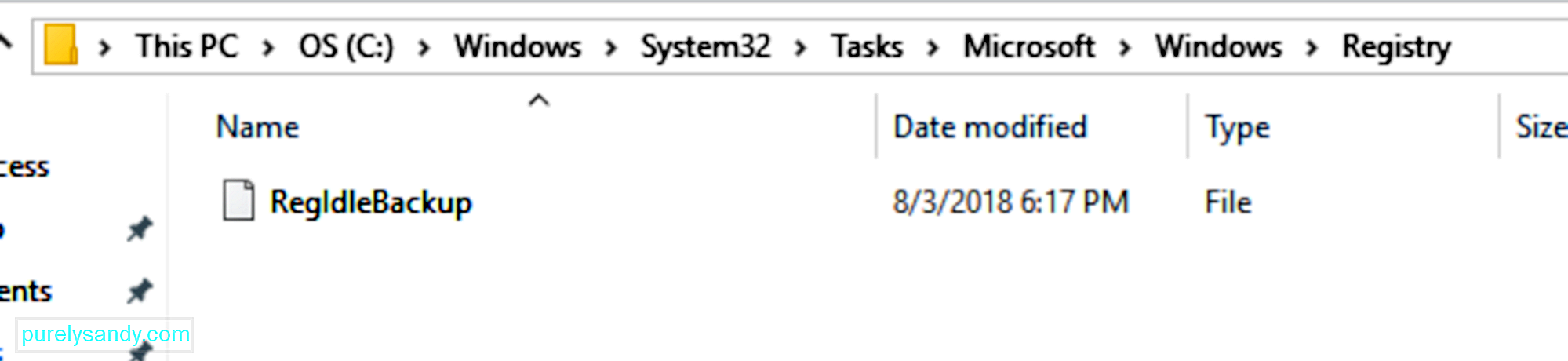
Kaj je RegIdleBackup? To je datoteka Windows, razvita za ustvarjanje samodejnega varnostnega kopiranja registra. Začetek naj bi potekal vsakih 10 dni ob polnoči, vse v vašem registru pa je varnostno kopirano z datoteko RegIdleBackup. To pomeni, da lahko povrnete prejšnje konfiguracije, tudi če je šlo z računalnikom kaj narobe. Datoteko RegIdleBackup lahko uporabite za kopijo datotek registra.
Kaj pa se zgodi, ko se prikaže napaka RegIdleBackup? To pomeni, da se naloga samodejnega varnostnega kopiranja v registru ne izvaja in za datoteke registra ni ustvarjena nobena varnostna kopija, to pa imajo nekateri uporabniki sistema Windows 10.
Nasvet za profesionalce: skenirajte svoj računalnik, če imate težave z delovanjem, neželene datoteke, škodljive aplikacije in varnostne grožnje
, ki lahko povzročijo težave s sistemom ali počasno delovanje.
Posebna ponudba. O Outbyteu, navodilih za odstranitev, EULA, pravilniku o zasebnosti.
Glede na objavo Windows Insiderja Vadima Sterkina v niti Microsoftove skupnosti:
“Načrtovana naloga RegIdleBackup ne ustvarja več varnostnih kopij panjev registra v mapi RegBack. To je velik udarec za zmožnosti obnovitve sistema Windows v sili. Pomislite na podporo [foruma], ko se OS ne bo zagnal in obnovitvene točke ne bodo delovale. "
Po objavi Adama Harrisona je iskal podatke Regback v svojem sistemu Windows 10, vendar je ugotovil, da so ustvarjeni panji veliki 0 bajtov. To pomeni, da je bil postopek varnostnega kopiranja izveden, vendar kopije panjev registra, ki naj bi se shranile v mapo Regback, niso bile ustvarjene.
Po besedah Harrisona:
“ Toda kljub sproženemu načrtovanemu opravilu se iz nekega razloga dokonča takoj (brez poročanja o napakah) in varnostne kopije datotek niso posodobljene. V zadnjem času pri pregledu "Plug and Play Clean-up" so opazili podobno amortizacijo, vendar so v tem primeru sistemi, ki so bili nadgrajeni, še vedno ohranili nalogo, vendar so jo nove namestitve opustile. V tem primeru bo nova namestitev sistema Windows 10 1803 še vedno imela načrtovano nalogo „RegIdleBackup“ in se bo še vedno izvajala med vzdrževanjem sistema, vendar se zdi, da niso ustvarjene nobene varnostne kopije panjev registra. "
Težavo z RegIdleBackup so potrdili drugi uporabniki sistema Windows 10 1803, ki so sporočili, da imajo njihove datoteke Regback tudi 0 bajtov. Datoteke Regback se nahajajo v tej mapi: C:\Windows\System32\Tasks\Microsoft\Windows\Registry\RegIdleBackup. lahko tudi zgodi, na primer:
- RegIdleBackup napaka
- RegIdleBackup manjka
- RegIdleBackup ni mogoče najti
- RegIdleBackup ni bilo mogoče naložiti
- RegIdleBackup ni bilo mogoče registrirati
- Napaka med izvajanjem: RegIdleBackup
- Napaka pri nalaganju RegIdleBackup
Če imate katero od teh napak ali ste že videli katero od teh sporočil o napaki, je ključnega pomena, da to težavo RegIdleBackup odpravite čim prej. Pokazali vam bomo, kaj lahko storite, ko datoteka RegIdleBackup naleti na katero koli od teh napak, in kako lahko shranite koprivnico v registru.
Toda preden kar koli storite, ustvarite varnostno kopijo vseh pomembnih datotek, če se kaj zgodi. Prav tako morate varnostno kopirati svoj register sistema Windows, tako da boste imeli nekaj, na kar se boste lahko vrnili, ko gredo stvari na jug.
Če želite ustvariti varnostno kopijo registra, morate izvoziti datoteke, povezane z RegIdleBackup, tako da sledite tem korakom:
- Kliknite Start in v iskalno polje vnesite ukaz. Ne pritiskajte Enter ,
- Držite CTRL + Shift , nato pritisnite Enter Ko odpre se pogovorno okno z dovoljenji, kliknite Da.
- S tem se odpre ukazni poziv. V ukazni poziv vnesite regedit in pritisnite Enter
- S tem se bo odprl urejevalnik registra. Izberite vse tipke, povezane z RegIdleBackup, ki jih želite varnostno kopirati.
- Pojdite na Datoteka & gt; Izvozi .
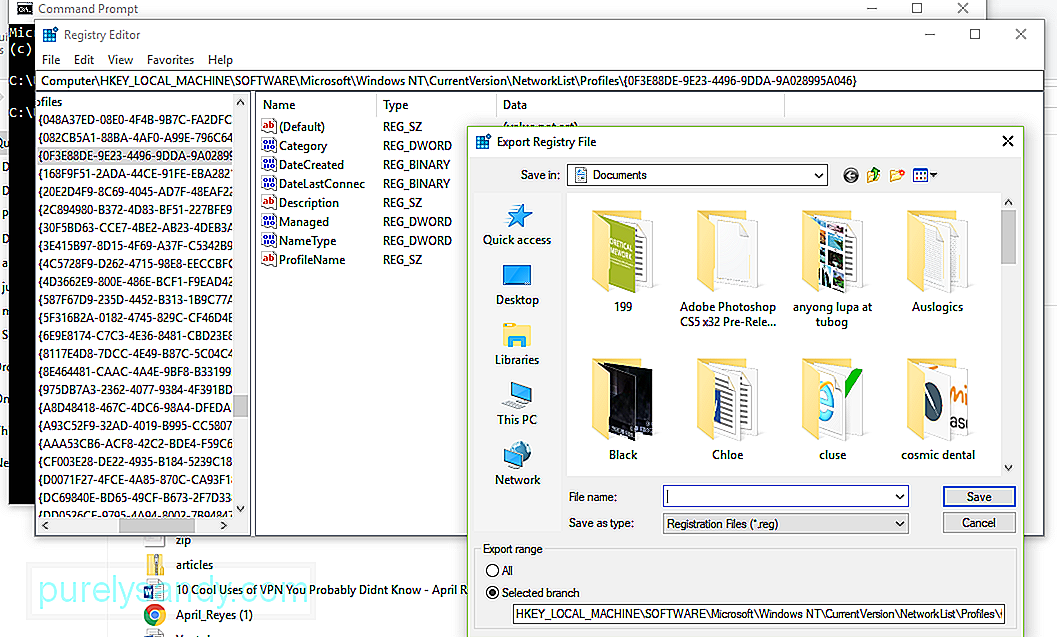
- V meniju Shrani v izberite mapo, kamor želite shraniti varnostne kopije registrskih ključev.
- V Ime datoteke vnesite ime datoteke svoje mape.
- V meniju Izvoz obsega izberite Izbrana veja .
- Pritisnite Shrani .
Varnostna kopija je zdaj shranjena v izbrani mapi s pripono datoteke .reg. Ko ustvarite varnostno kopijo, je čas, da odpravite težavo z RegIdleBackup.
Urejanje registra je zelo tvegano, ker lahko ena napačna poteza povzroči, da Windows ne bo deloval. Če niste strokovnjak, ne poskušajte urejati registra sami. Zgrešen znak lahko ustavi delovanje računalnika in povzroči nepopravljivo škodo na vašem operacijskem sistemu. Namesto tega lahko z neodvisnimi aplikacijami popravite poškodovane datoteke registra, kot je RegIdleBackup. Obstaja več zanesljivih čistilcev registra, ki jim lahko zaupate, da najdete neveljavne vnose v registru, sklice na manjkajoče datoteke in prekinjene povezave.
Obstaja možnost, da je napako RegIdleBackup povzročila okužba zlonamerne programske opreme v vašem računalniku. Eden najpogostejših ciljev napadov zlonamerne programske opreme je sistem Windows. Ti zlonamerni napadalci lahko poškodujejo, pokvarijo ali izbrišejo datoteke registra.
Sčasoma se začasne datoteke in mape naberejo v računalniku zaradi brskanja po internetu in uporabe računalnika. Če se te neželene datoteke redno ne odstranjujejo, lahko računalnik upočasni delovanje ali naleti na težave, kot je napaka RegIdleBackup. Z aplikacijo, kot je Outbyte PC Repair , lahko skenirate in se znebite nepotrebnih datotek v računalniku, da boste lažje rešili težavo RegIdleBackup. To ne samo, da bo rešilo težavo z registrom, temveč bo tudi sprostilo dragocen prostor za shranjevanje in dramatično pospešilo delovanje računalnika.
Preverjevalnik sistemskih datotek Windows je čudovita funkcija, ki je vgrajena v sistem Windows za pregled in popravilo poškodovanih sistemskih datotek sistema Windows, vključno z datoteko RegIdleBackup. Ko sistem za preverjanje sistemskih datotek najde poškodovano datoteko, bo poskusil te težave samodejno nadomestiti.
Evo, kako zagnati program za preverjanje sistemskih datotek:
- Kliknite Začni in v iskalno polje vnesite ukaz . Ne pritiskajte Enter .
- Držite CTRL + Shift , nato pritisnite tipko Enter >>.
- Kliknite Da , ko se prikaže pogovorno okno z dovoljenji.
- S tem se bo odprl ukazni poziv.
- Vnesite naslednji ukaz: sfc / scannow
- Hit Enter.
Preverjevalnik sistemskih datotek bo zdaj računalnik preiskal na težave s sistemskimi datotekami. Samo sledite navodilom na zaslonu in počakajte, da se optično branje konča.
Težave z RegIdleBackup lahko včasih povzročijo poškodovani gonilniki naprav ali zastarele sistemske datoteke sistema Windows. Poskrbite, da so vsi vaši gonilniki posodobljeni in da ste namestili najnovejši servisni paket za Windows, da se izognete težavam z registrom.
Če želite ročno preveriti, ali so na voljo posodobitve za Windows, sledite tem korakom:
- Kliknite Start in v iskalno polje vnesite posodobitev . Pritisnite Enter .
- Prikazala se bo plošča Windows Update, kjer boste videli, ali je na voljo posodobitev.
- Kliknite Namesti posodobitve.
Odpravljanje napake RegIdleBackup je tvegano, ker imate opravka s sistemskimi datotekami sistema Windows. Če vam zgornje rešitve ne ustrezajo, lahko računalnik pošljete v poklicni center za popravilo računalnikov, da ga ne bi še več zamočili.
YouTube Video.: Kako odpraviti napako RegIdleBackup
08, 2025

